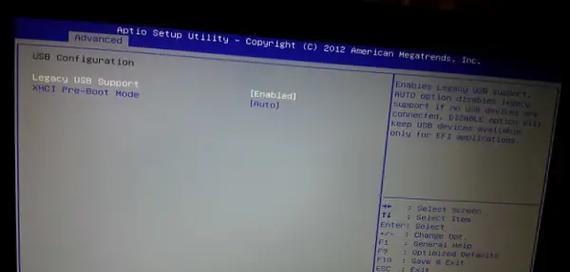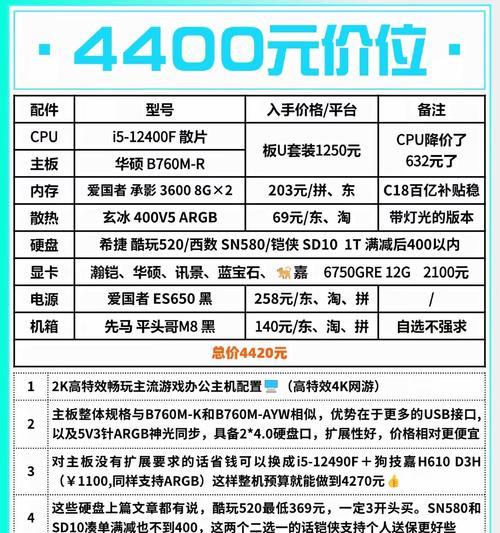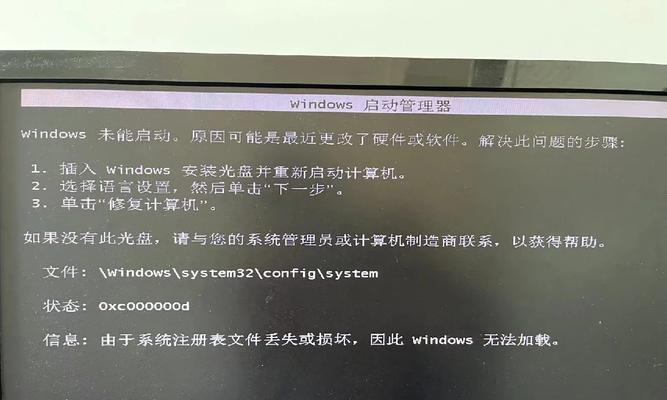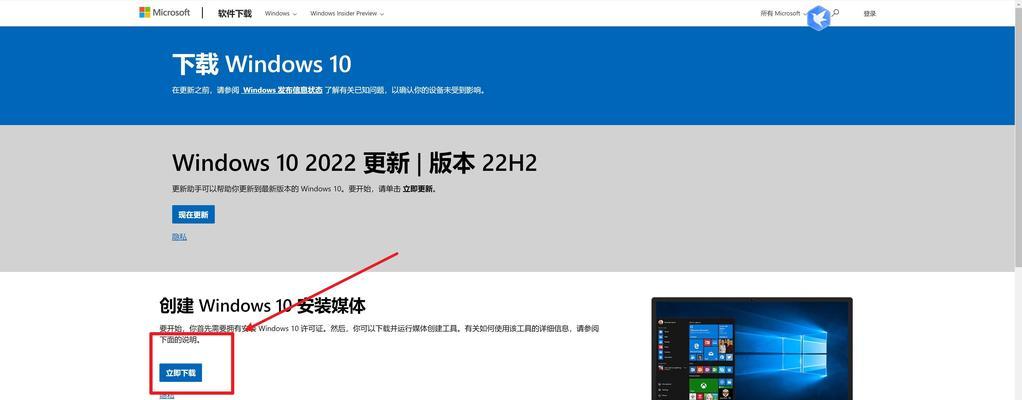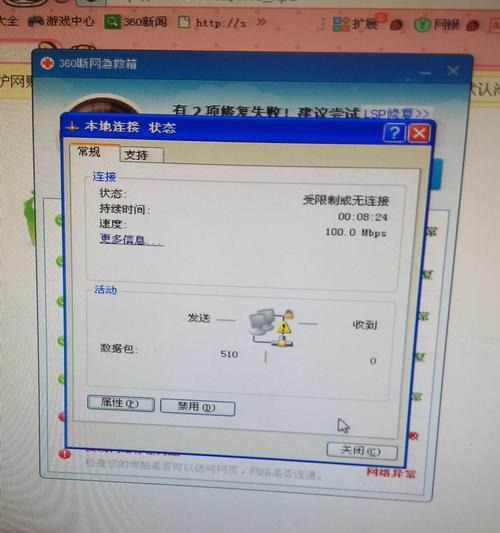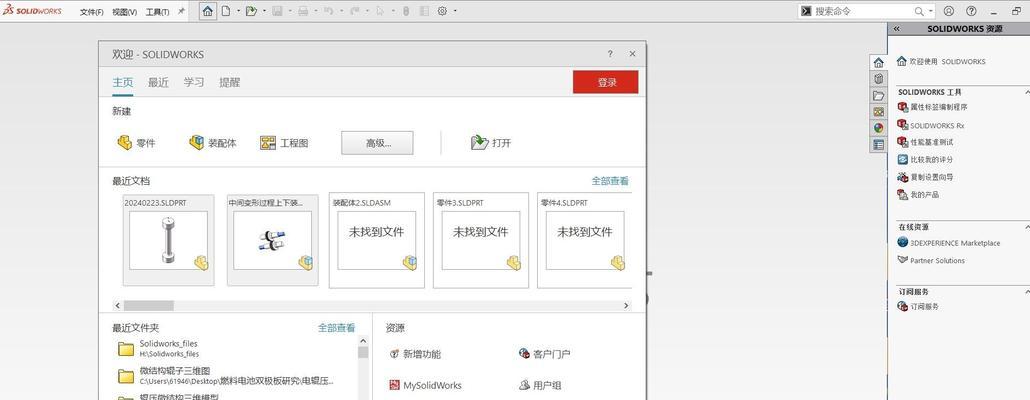在使用电脑耳机时,有时会遇到耳机没有声音的问题。这种情况可能由于电脑设置不正确、驱动程序缺失或硬件故障所导致。本文将介绍解决电脑耳机无声问题的方法,包括电脑设置调整、驱动安装及硬件检测等方面。
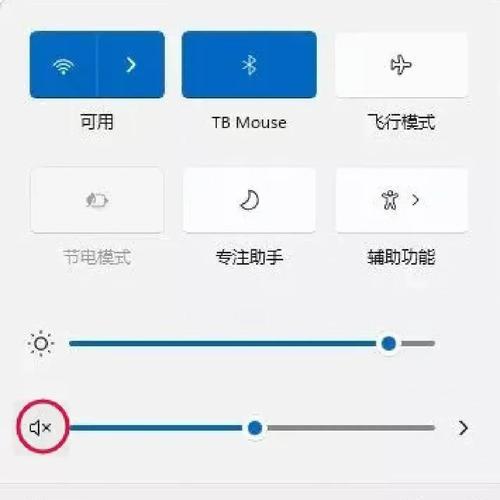
一、检查耳机插头和插孔
1.检查耳机插头是否完全插入电脑的耳机插孔中,确保插头与插孔之间没有松动。
2.检查耳机插孔是否有灰尘或污垢,可以使用棉签轻轻清洁插孔。
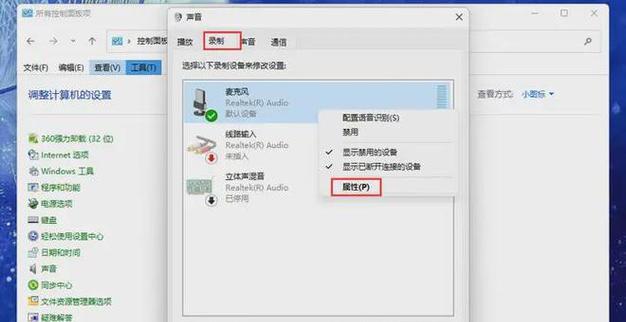
二、调整电脑音量设置
3.右击电脑桌面上的音量图标,选择“声音设置”。
4.在“播放”选项卡中,确认耳机被选为默认音频设备。
5.点击“属性”按钮,确保耳机的音量控制已启用,并调整音量至合适的水平。
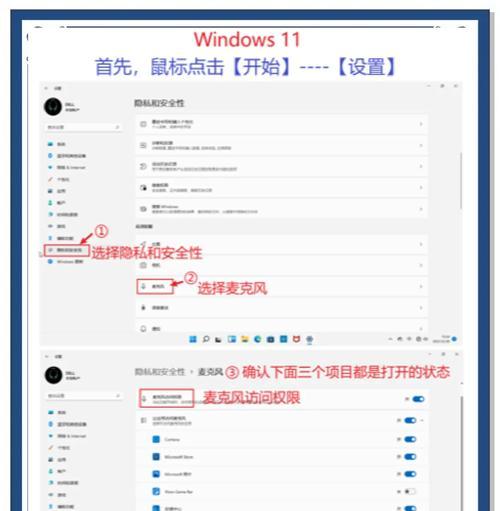
三、检查耳机线路是否损坏
6.检查耳机线路是否有明显的损坏迹象,如断裂、扭曲等。
7.如果发现线路损坏,可以尝试用其他耳机进行测试,以确定问题是否出在耳机本身。
四、安装或更新音频驱动程序
8.在“设备管理器”中找到音频设备,并右击选择“更新驱动程序”。
9.如果驱动程序已经是最新版本,可以尝试卸载后重新安装驱动程序。
五、检查音频输出设置
10.在“声音设置”中的“播放”选项卡,点击“配置”按钮。
11.根据耳机的类型选择适当的配置,如立体声、环绕声等。
12.确认所选配置后,点击“测试”按钮,检查耳机是否有声音输出。
六、使用其他设备进行测试
13.将耳机连接到其他设备上,如手机或平板电脑,检查是否有声音输出。
14.如果在其他设备上有声音输出,则说明问题可能出在电脑的设置或驱动程序上。
通过检查耳机插头和插孔、调整电脑音量设置、检查耳机线路是否损坏、安装或更新音频驱动程序、检查音频输出设置以及使用其他设备进行测试等方法,可以解决电脑耳机无声问题。如果问题仍未解决,可能需要进一步检查硬件设备或咨询专业人士的帮助。